在Excel的数据处理过程中,我们常常需要从单元格的文本内容里提取出特定部分的字符,这时候,各种文本截取函数就派上用场啦。今天要给大家详细介绍的LEFT函数,就是一个专门用于截取左边字符的实用函数,掌握它的用法,能帮我们在处理文本数据时更加得心应手。
一、语法说明
LEFT函数的语法结构是=LEFT(文本,[截取数量])。这里面有两个关键参数:
- “文本” 参数:这个参数指的是我们要从中截取字符的原始文本所在的单元格或者直接输入的文本内容。比如说,我们的数据存储在A2单元格中,那这里就可以直接写A2作为 “文本” 参数;要是想截取某个固定的字符串,像 “我爱Excel” 这样的文本,也可以直接把这个文本放在这里当作参数。
- “截取数量” 参数:它是一个可选参数,用方括号括起来,表示我们想要从左边开始截取的字符数量。比如,我们想截取前3个字符,那这里就输入3就行啦。这个参数如果省略不写,默认情况下会截取 1 个字符,所以大家在使用的时候要根据实际需求准确填写。
二、用法示例
下面来看一个具体的用法示例呀,假设我们在A2单元格中有一段文本内容,现在想要截取它左边的2个字符,那就可以使用公式 =LEFT(A2,2)。这个公式的含义就是,让LEFT函数从A2单元格的文本里,从最左边开始,截取 2 个字符出来哦。
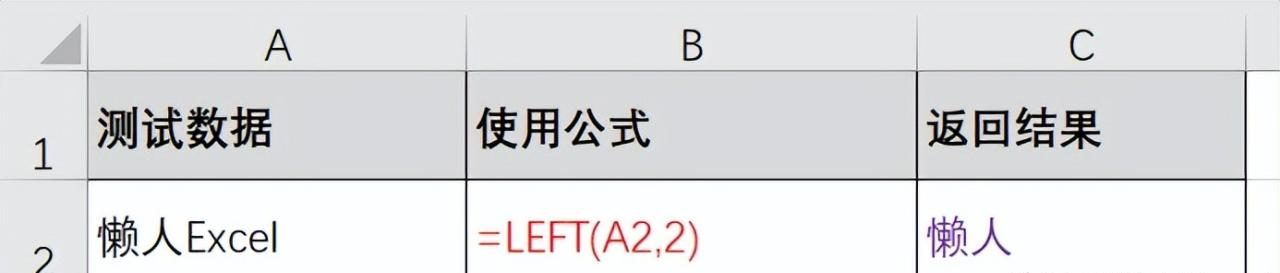
三、公式解释
就拿刚才的示例公式=LEFT(A2,2) 来说吧,它的作用就是专门截取 A2 单元格中前2个字符。比如,A2单元格中的文本是 “数据分析”,那通过这个公式运算后,得到的结果就是 “数据” ,是不是很简单直观呢?通过调整 “截取数量” 这个参数,我们可以灵活地截取不同长度的左边字符,以满足各种不同的数据处理需求。
在实际工作中,像提取产品编号的前几位、截取人员姓名的姓氏等场景,都可以用LEFT函数来快速搞定。大家不妨多多练习一下这个函数的使用,让Excel的文本处理变得更加高效便捷。


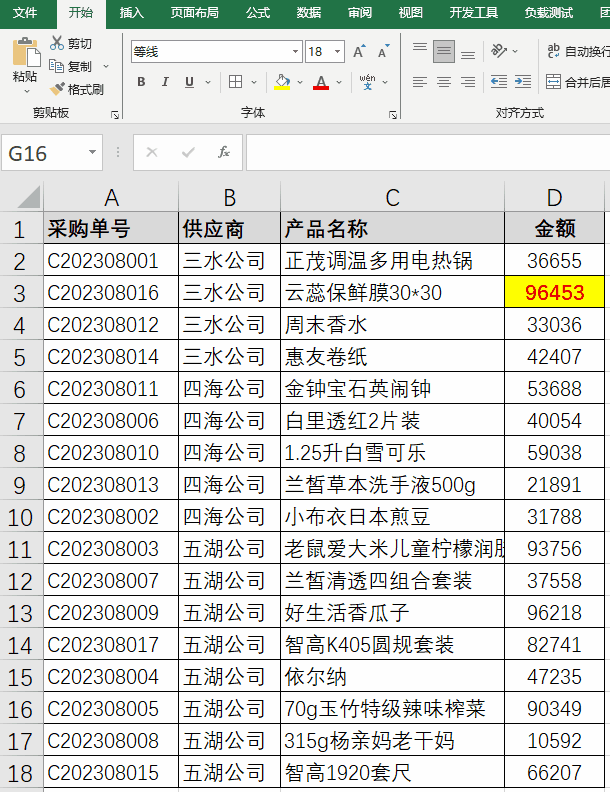
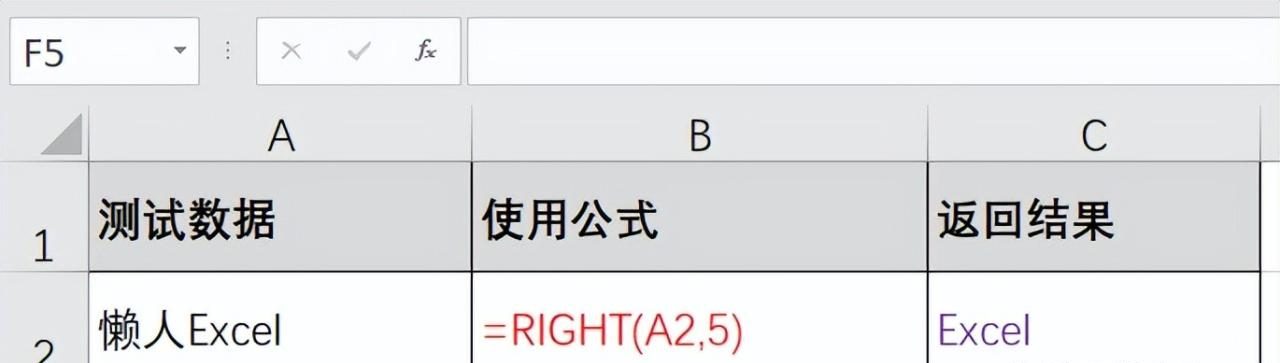

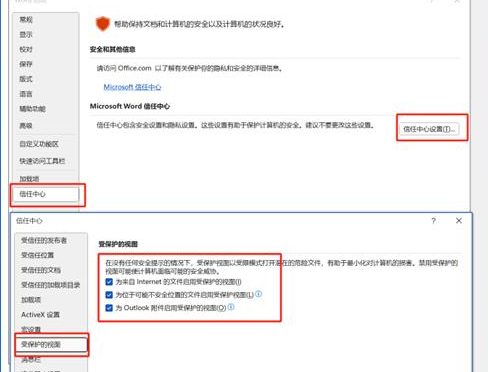
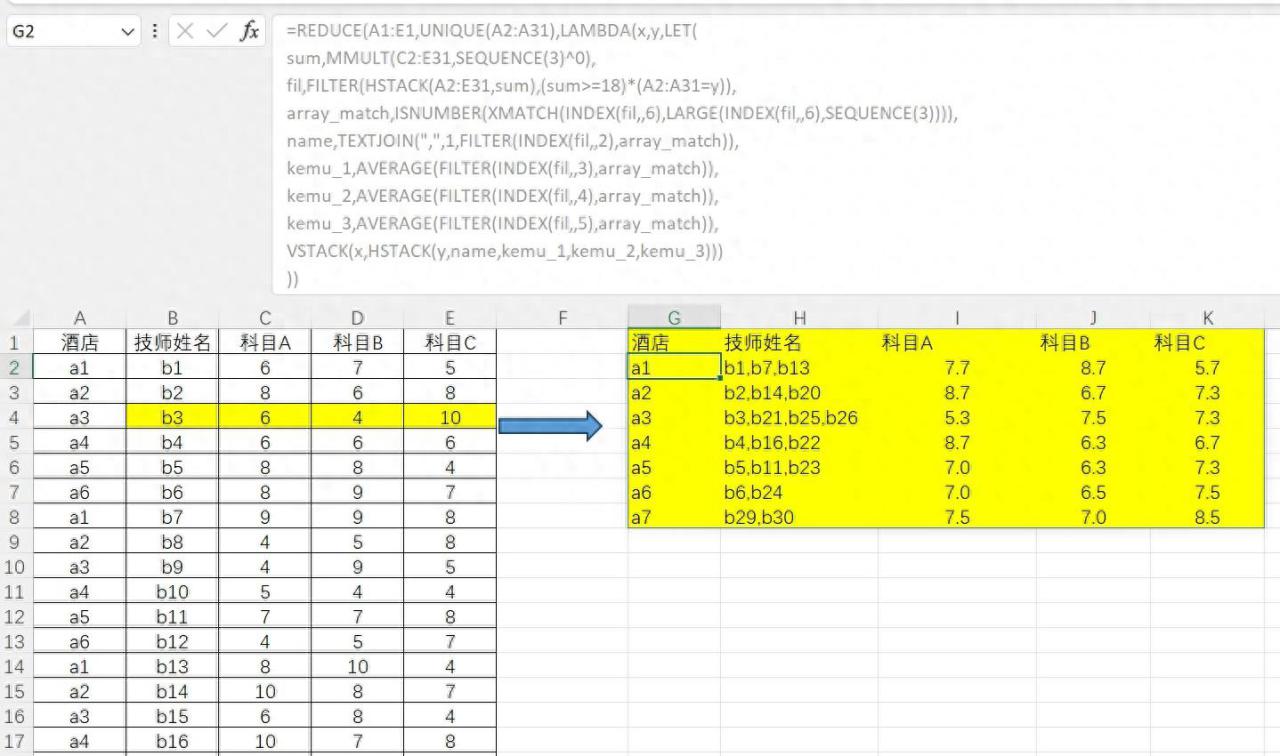

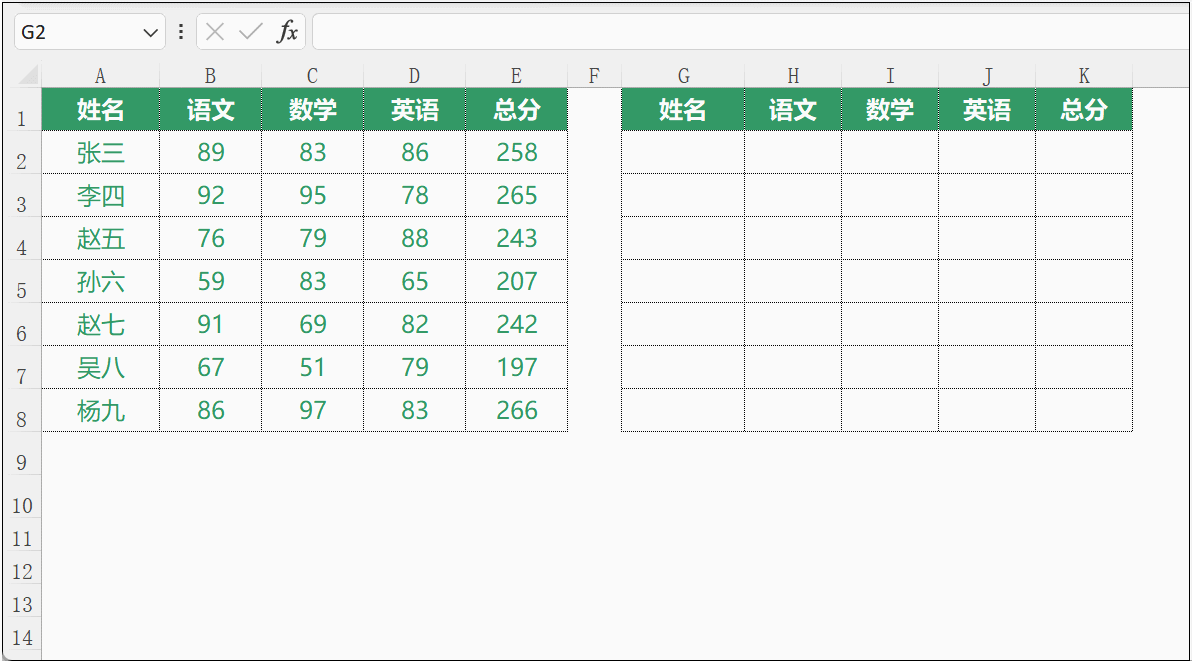
评论 (0)